怎么重装win10旗舰系统-如何重装win10旗舰系统
发布时间:2025-01-16 09:53:04
怎么重装win10旗舰系统?你准备好想要安装的win10系统专业旗舰镜像文件之后,就可以准备相应的安装工具,比如说u盘启动盘。制作U盘启动盘并不难,只需要一个容量足够的U盘和一个官方电脑店制作软件,配合一些简单的操作步骤,你就能轻松完成制作。后续,就是设置电脑从u盘启动,进而重装系统了。下面就来如何重装win10旗舰系统的操作步骤吧。

1、u盘工具:建议使用品牌u盘,8GB或以上容量
2、系统版本:win10专业版(其他Windows版本亦可)
3、装机工具:电脑店u盘启动盘制作工具(点击链接下载)
二、u盘装系统准备工作
1、备份或转移u盘的重要数据,因为在制作u盘启动盘的过程中u盘会被格式化,全部清空且无法复原。
2、收集驱动程序和安装文件
在重新安装系统之前,收集所需的驱动程序和常用软件的安装文件是很明智的做法。这样,安装完系统后就能立即开始安装驱动程序和软件,而无需再花时间搜索和下载安装文件。
3、下载win10镜像文件
a. 打开微软官方系统下载地址.
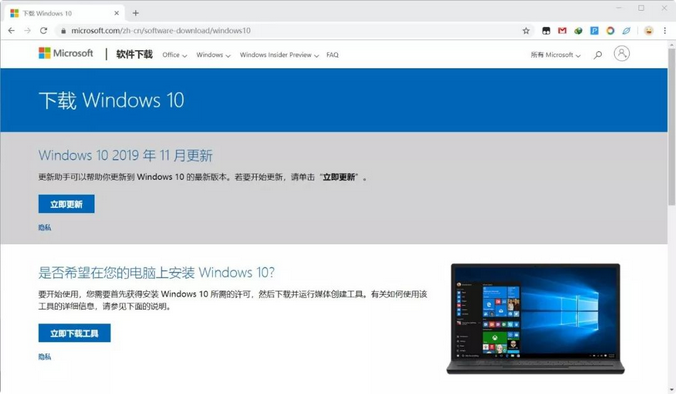
b. 按一下键盘上的"F12"按键,打开浏览器开发者工具。点击设备模拟器按钮,选择设备为iPad Pro,然后按"F5键"进行网页刷新。
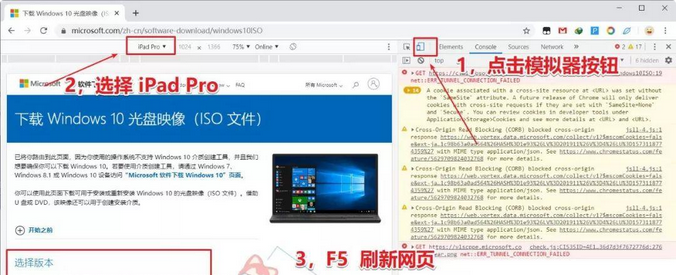
c. 完成以上三步操作之后你就可以看到浏览器页面会出现选择win10版本的按钮,根据提示下载即可。
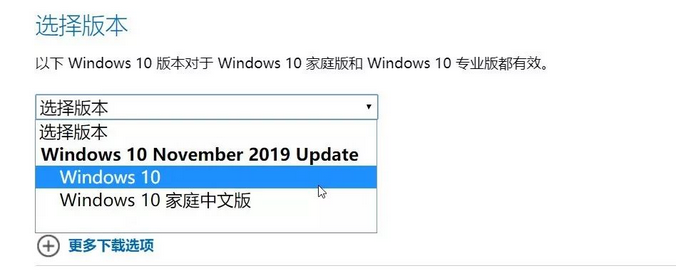
三、u盘装系统详细操作步骤
1、制作u盘启动盘
a.搜索进入电脑店的官网,点击【下载中心】,点击下载 u盘启动盘制作工具。
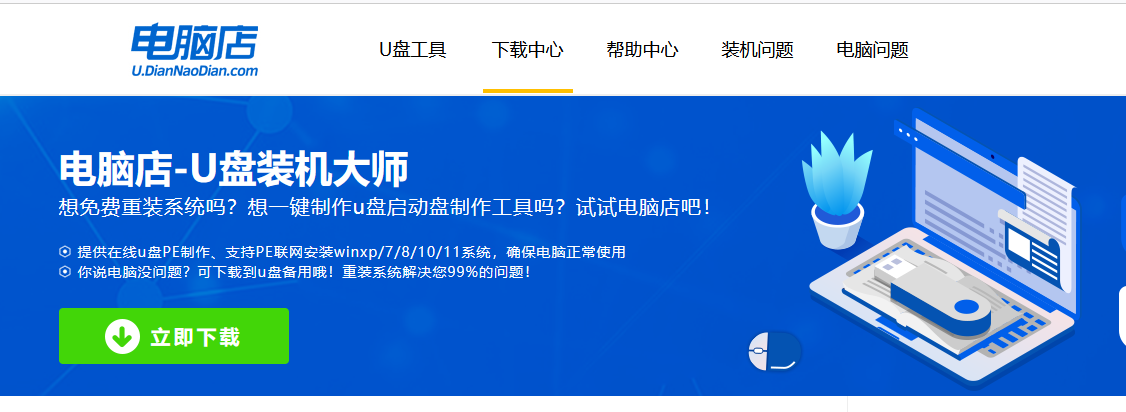
b. 下载好电脑店u盘启动盘制作工具后,解压并打开。
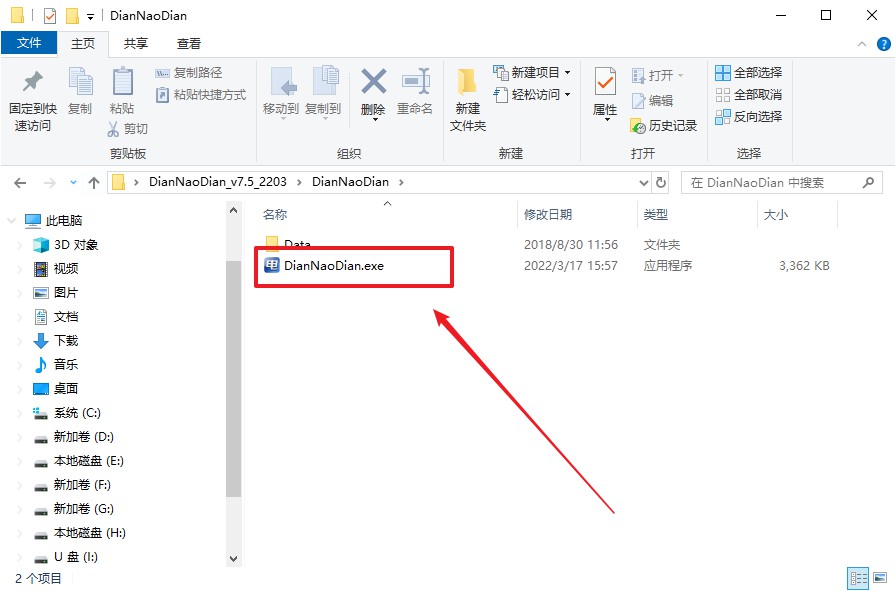
c. 选择【启动模式】为【USB-HDD】,【分区格式】为【NTFS】,最后点击【全新制作】即可。
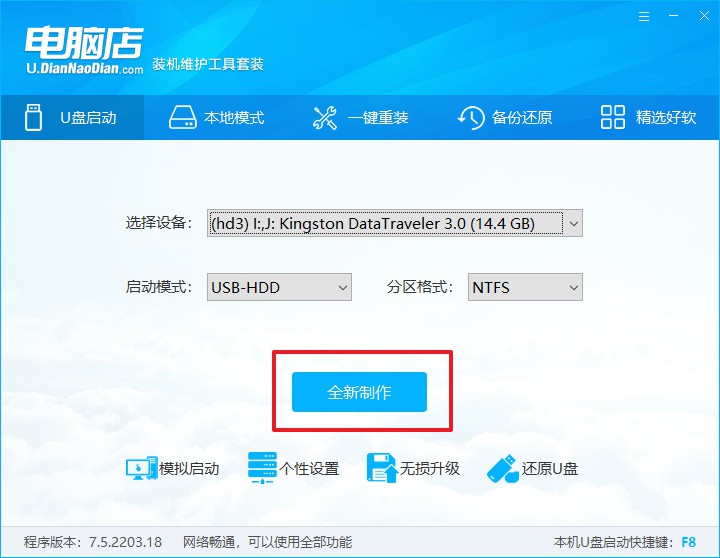
d.制作完成后大家可选择是否查看教程。
2、设置u盘启动
a. 确认自己电脑的型号,在电脑店官网查询对应的u盘启动快捷键。
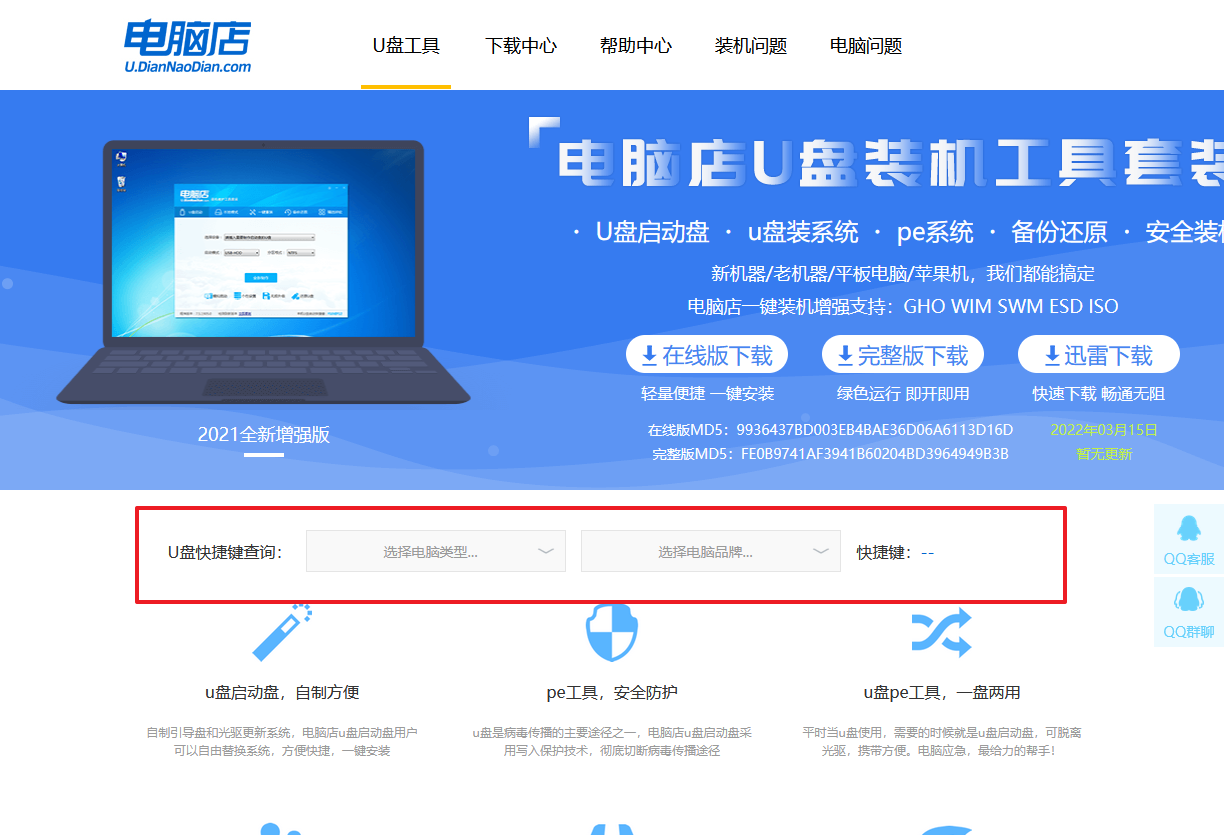
b. u盘启动盘连接电脑,重启出现开机画面,按u盘启动快捷键进入BIOS设置界面。
c. 将制作好的u盘启动盘插入电脑,重启后按下快捷键,接下来就会进入优先启动项的设置界面。
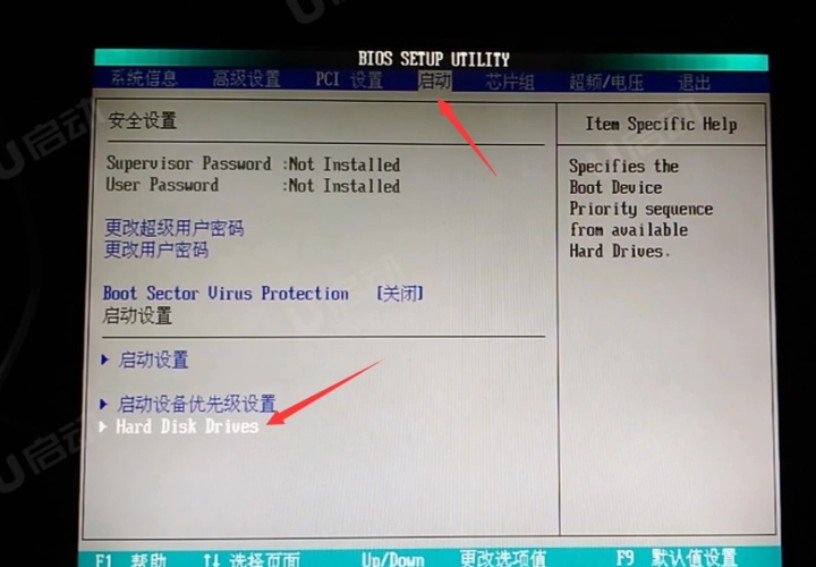
d. 电脑重启后,就会进入电脑店的PE系统,在此之前我们需要选择第一项即可进入。
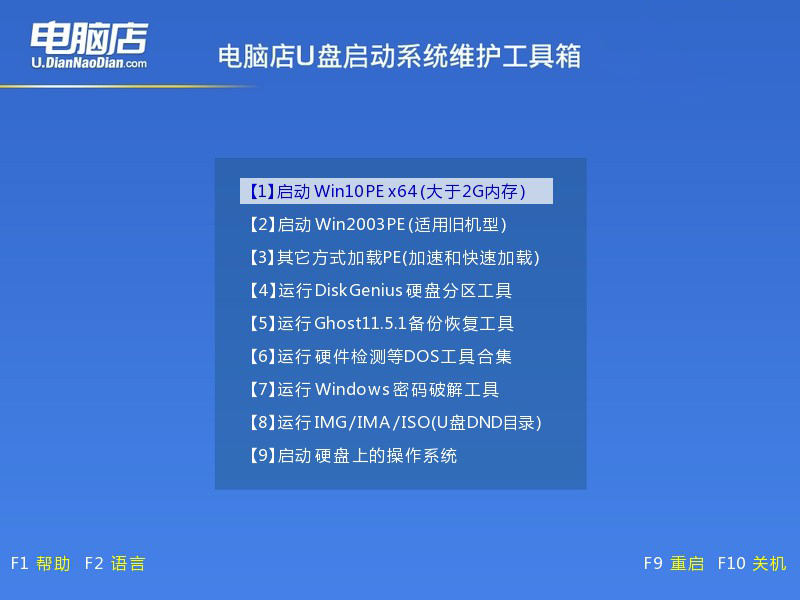
3、u盘装系统
a. 通过以上的设置后,我们就能够进入电脑店winpe后,打开【电脑店一键装机】。
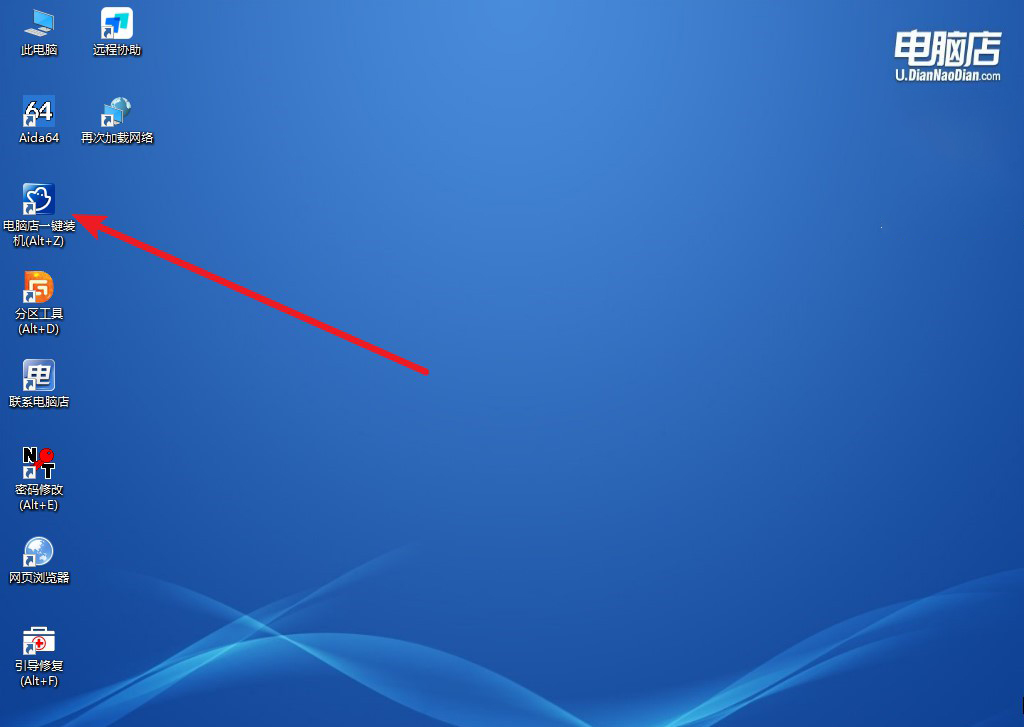
b. 如下图所示,根据下图所示的提示,选择操作方式、镜像文件以及系统盘符,点击【执行】。
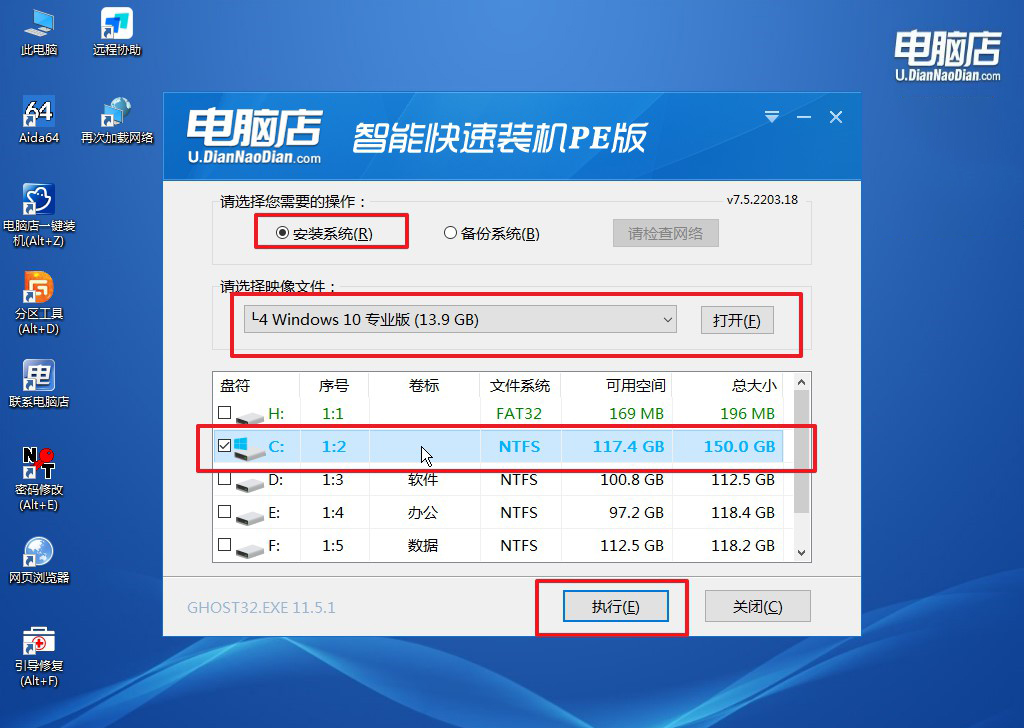
c. 接下来会进入还原设置和系统安装阶段,记得安装好了之后重启电脑。
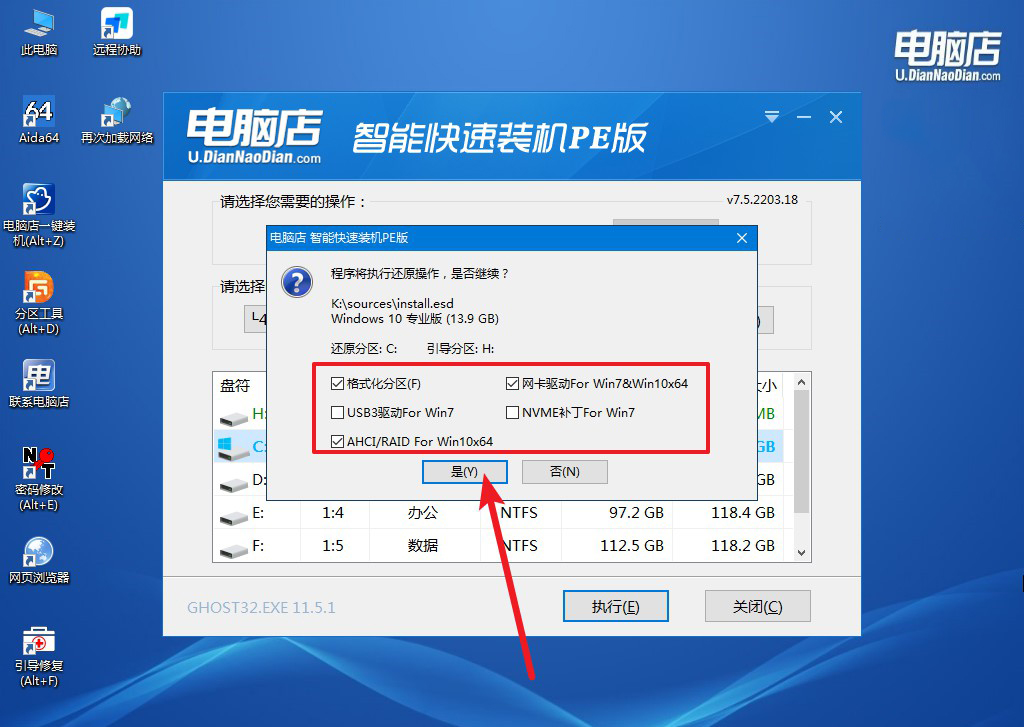
d.等待安装部署完成,进入系统桌面。
四、u盘装系统常遇到的问题
电脑系统安装了为什么启动不了
1. 启动顺序设置错误
重启电脑并进入 BIOS/UEFI(通常按 F2、DEL 或 Esc 键)。在 BIOS 中找到 "Boot" 或 "Boot Order" 选项,确认硬盘设置为第一启动项。保存设置并重启。
2. 硬盘分区问题
使用 Windows 安装盘或启动U盘启动,选择 "修复计算机"。进入 "命令提示符",使用 bootrec /fixmbr 和 bootrec /fixboot 命令修复引导记录。如果系统未被正确识别,可以使用 diskpart 工具清除硬盘分区并重新分区。
3. 启动修复未完成
使用 Windows 安装盘或启动U盘启动,选择 "修复计算机"。选择 "疑难解答" → "启动修复"。让 Windows 自动检测并修复启动问题。
现在,你清楚如何重装win10旗舰系统了吧。从制作U盘启动盘到下载系统镜像文件保存到u盘启动盘里面,再到进入BIOS设置并安装操作系统,整个过程并不复杂。只要按照步骤操作,即便是对电脑操作不太熟悉的用户,也能顺利完成安装。在重装完成后,记得检查驱动程序是否安装齐全。
